-Window.jpg”>
Пользователи Windows уже много лет ждут появления функции Always on Top. Но, к сожалению, ни Windows 10, ни Windows 11 не позволяют пользователям закреплять любое окно в операционной системе. Функция «Всегда вверху» или «закрепление окна» — это функция, позволяющая закрепить окно, которое все время остается в верхней части экрана компьютера.
Эта функция удобна для тех, у кого на компьютере открыты сотни окон. рабочий стол. Благодаря функции «Всегда сверху» пользователи могут закреплять определенные окна, чтобы оставаться в курсе всего. Предполагается, что эта функция упростит рабочий процесс.
Новая операционная система от Microsoft — Windows 11 не поставляется с функцией «Всегда сверху». Следовательно, пользователям приходится полагаться на сторонние приложения, чтобы получить удобную функцию в своей операционной системе.
2 лучших способа сохранить окно всегда наверху в Windows 11
Итак, в этой статье мы поделимся двумя лучшими способами поддерживать Windows Always-on-Top в Windows 11. Давайте проверим.
Необходимо: мы использовали Windows 11 для демонстрации процесса. Эти два сторонних приложения работают даже в Windows 10. Таким образом, вы можете использовать эти приложения, чтобы окно всегда было наверху, даже в Windows 10.
1) Использование DeskPins
DeskPins — это сторонняя утилита, которая позволяет пользователям закреплять определенные окна поверх других окон. DeskPins можно загрузить и использовать бесплатно, и он довольно легкий. Вот как использовать DeskPins в Windows 11.
1. Сначала посетите эту веб-страницу и загрузите DeskPins на свой ПК с Windows 11.
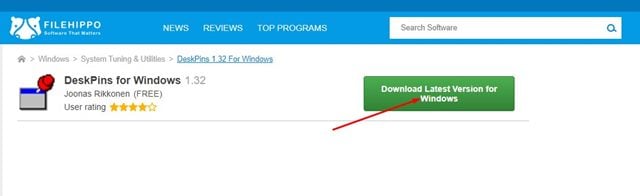
2. После загрузки установите программу. Значок программы будет добавлен в системный трей. Щелкните значок на панели задач, чтобы запустить приложение.
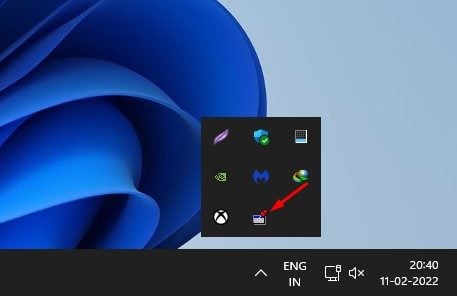
3. После нажатия на значок DeskPins на панели задач курсор мыши превратится в булавку.
4. Вам нужно нажать на окно, которое вы хотите закрепить наверху. Это закрепит окно поверх всех остальных окон.
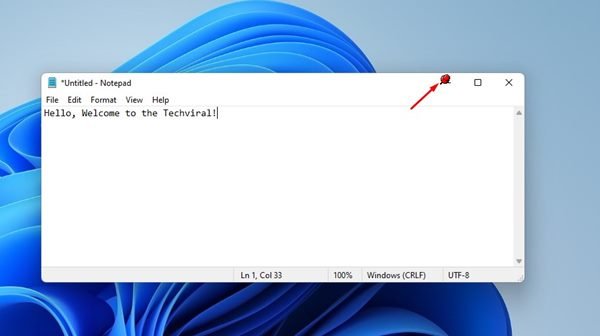
5. Чтобы открепить окно, наведите курсор мыши на булавку и нажмите появившуюся кнопку с крестиком.
6. Кроме того, вы даже можете нажать клавишу CTRL + F11, чтобы закрепить окно сверху. Чтобы удалить булавку, нажмите клавишу CTRL + F12.
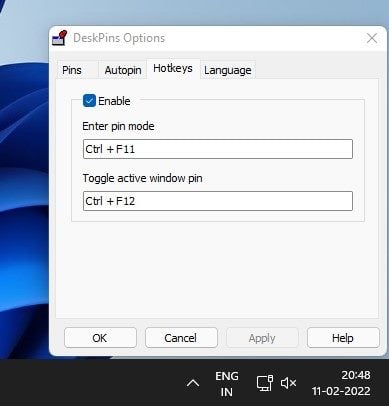
Все! Вы сделали. Вот как вы можете использовать DeskPins, чтобы окно всегда было наверху в Windows 11.
2) Использование PowerToys
PowerToys — это набор утилит, разработанных для опытных пользователей Windows. Утилиты PowerToys можно использовать для повышения производительности или добавления дополнительных параметров настройки в операционную систему. Вот как использовать PowerToys.
1. Прежде всего, загрузите и установите PowerToys на свою Windows 11 через Microsoft Store.
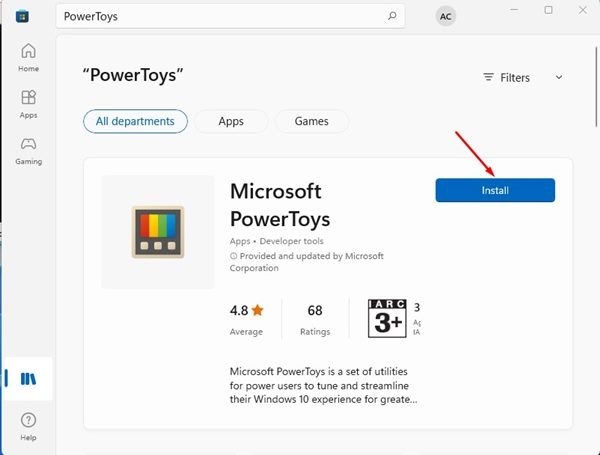 <р>2. После установки откройте PowerToys в меню”Пуск”.
<р>2. После установки откройте PowerToys в меню”Пуск”.
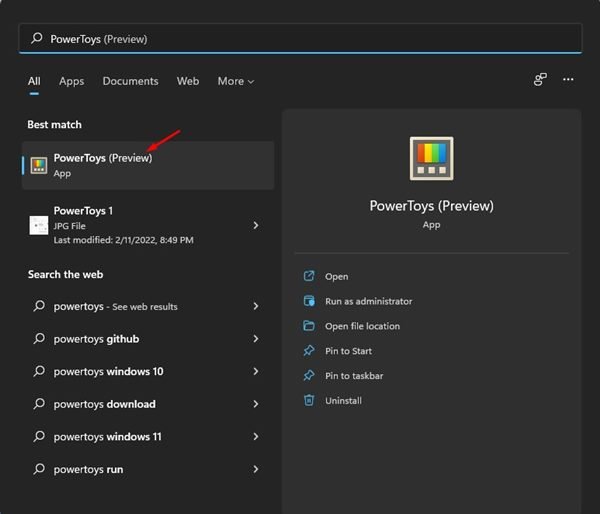
3. На левой панели выберите параметр Всегда сверху, как показано ниже.
4. На правой панели включите переключатель для Включить Always on Top.
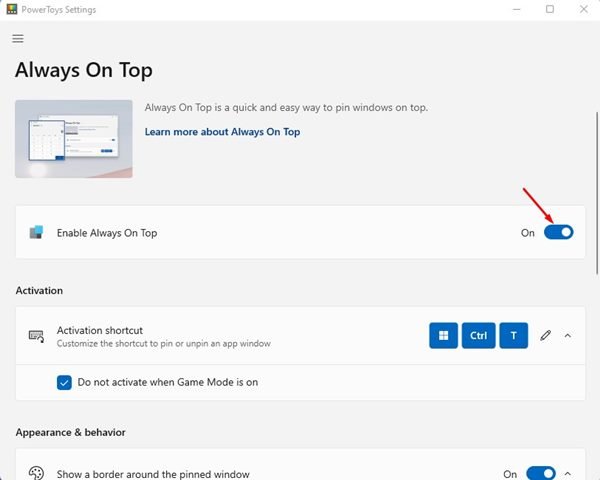
5. Чтобы использовать функцию Always On Top, откройте окно и нажмите клавишу Windows + CTRL + T . Окно будет закреплено сверху.
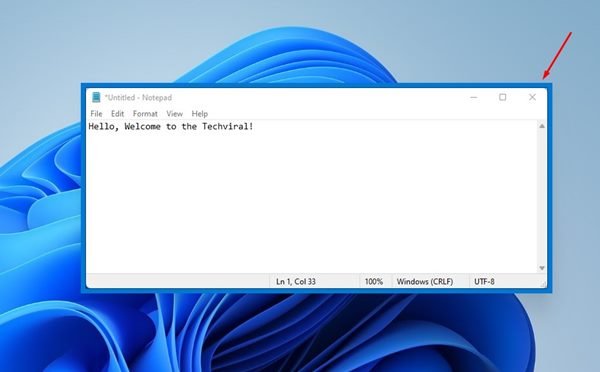 <р>6. Чтобы отключить функцию «Всегда сверху» для окна, снова нажмите клавишу Windows + CTRL + T .
<р>6. Чтобы отключить функцию «Всегда сверху» для окна, снова нажмите клавишу Windows + CTRL + T .
Вот и все! Вы сделали. Вот как вы можете использовать PowerToys, чтобы Window всегда был на вершине в Windows 11.
Always-on-Top — отличная функция, но ее нет даже в Windows 11. можете положиться на эти два приложения, чтобы получить одну и ту же функцию на вашем ПК. Я надеюсь, что эта статья помогла вам! Пожалуйста, поделитесь ею с друзьями.